Archief en beter beheer van uw Amazon-bestellingen

Als u veel van Amazon bestelt, heeft u waarschijnlijk een uitgebreide bestelgeschiedenis. Vandaag willen we bespreken hoe je eerdere bestellingen kunt beheren en zelfs archiveren zodat ze niet meer zichtbaar zijn in de lijst.
GERELATEERD: Hoe je je kinderen en boeken van de Amazon-website te beheren
Je Amazon bestellingsgeschiedenis zal waarschijnlijk meerdere jaren duren en kan honderden, misschien duizenden eerdere bestellingen bevatten. Hoewel de afgelopen zes maanden tot een jaar het meest relevant zijn, kunt u nog steeds tientallen of honderden bestellingen doorlopen. Amazon biedt klanten een overvloed aan krachtige hulpmiddelen om bestellingen te bekijken, volgen en annuleren, en om nuttige feedback te geven aan verkopers en zelfs met betrekking tot verpakking en bezorging.
Om uw bestellingen te bekijken, opent u uw account en bekijkt u "Uw bestellingen" van het vervolgscherm. U kunt al zien dat er een aantal "Bestellingsacties" op dit scherm staan, maar u kunt al uw eerdere bestelgeschiedenis in één lijst zien door op de knop "Uw bestellingen" te klikken.
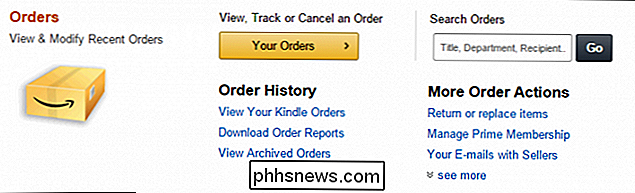
U moet mogelijk op de volgende dag inloggen scherm.

Bovenaan het scherm "Uw bestellingen" ziet u vier categorieën en kunt u de periode selecteren waarin u eerdere bestellingen bekijkt. Alles na zes maanden is zichtbaar per jaar.
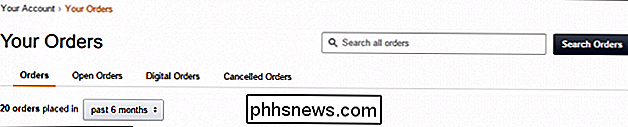
Elke bestelling in uw geschiedenis moet maximaal zeven opties bevatten, waaronder de mogelijkheid om deze snel weer te kopen. Langs de bovenste rij kunt u zien wanneer u de bestelling hebt geplaatst, hoeveel deze heeft gekost, aan wie deze is verzonden, bestelgegevens of een factuur ophaalt.
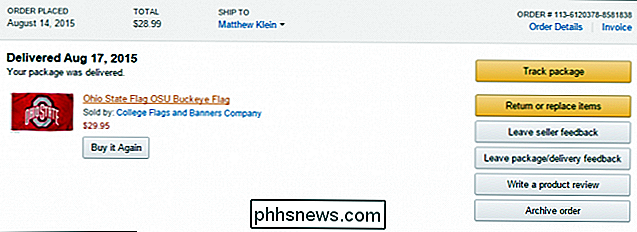
Op de pagina "Pakket volgen" wordt weergegeven wanneer het artikel werd besteld, verzonden , en wanneer of als het werd afgeleverd.
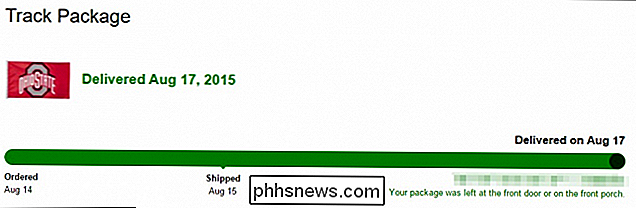
Als u een artikel wilt retourneren, krijgt u een kleine kans. U ziet hoe lang u nog hebt totdat u iets terug kunt sturen en de reden kunt kiezen.
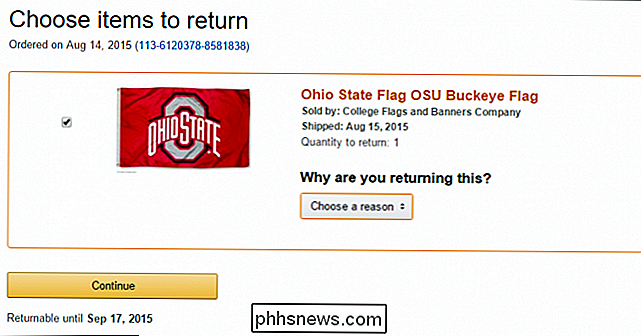
Als u feedback aan de verkoper wilt of wilt geven, kunt u dit doen op de pagina "Feedback door verkopers geven". U kunt de verkoper een sterbeoordeling geven en uw mening in de commentaren uitdrukken.
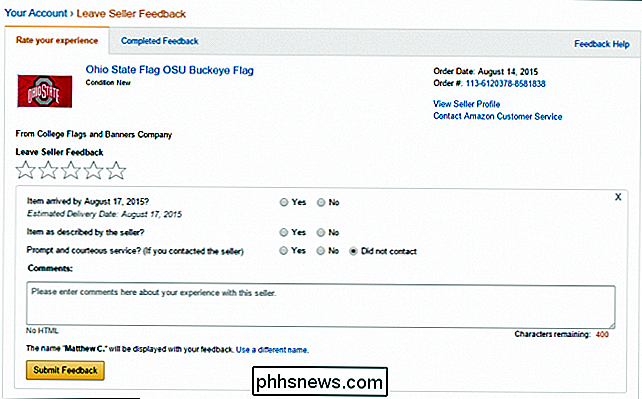
U kunt ook uw bezorg- en pakketervaring beoordelen, bijvoorbeeld of deze ook op tijd is geleverd als deze voldoende is verpakt om voldoende bescherming te bieden.
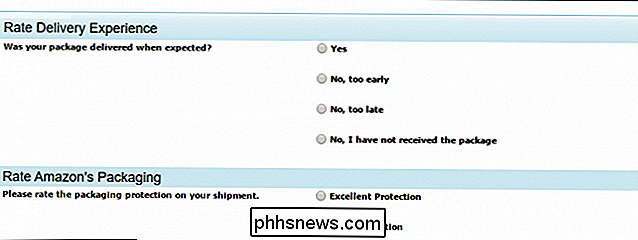
Als u merkt dat de verpakking te moeilijk open is, kunt u dit laten weten aan Amazon, evenals feedback delen met opmerkingen en zelfs een afbeelding uploaden om een punt te illustreren.
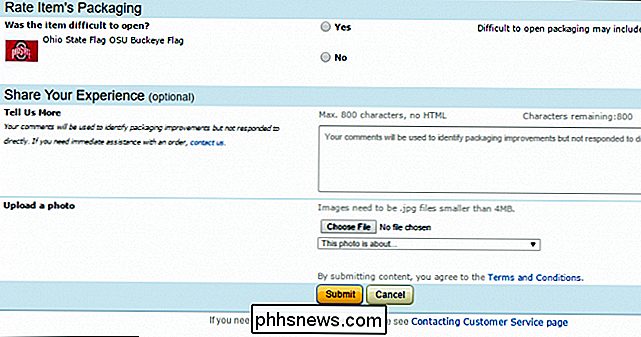
U zult waarschijnlijk wat gedachten en gevoelens hebben over je recente aankoop, of misschien wil je een tijdje terug naar een bestelling en feedback geven. Feedback achterlaten is net zo eenvoudig als het geven van uw item of items een sterbeoordeling en vervolgens, indien gewenst, een korte recensie schrijven.
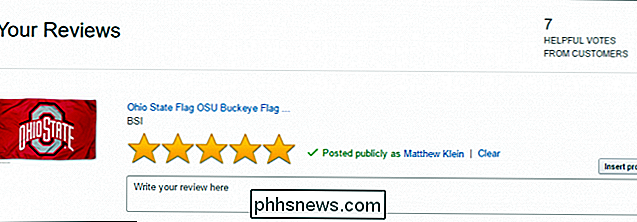
Tot slot kunnen we archivering bestellen. U kunt maximaal 100 orders archiveren, dus als u een item herhaaldelijk koopt, kunt u oude orders verbergen of als er iets op uw lijst staat dat u niet prominent in uw bestellijst wilt weergeven, archiveert u dat ook.
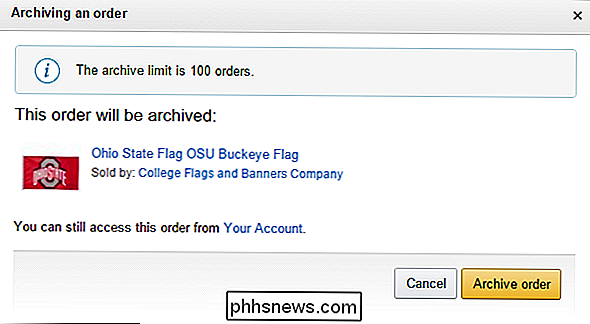
U kan de gearchiveerde bestelling nog steeds bekijken via "Uw account" door op de koppeling "Gearchiveerde bestellingen bekijken" te klikken.
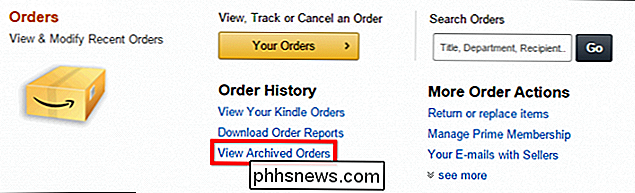
Als u een Amazon-junkie bent, biedt het beheer van uw bestelgeschiedenis u een reeks krachtige hulpmiddelen die allemaal in één handig overzicht worden samengevoegd locatie.
Het is beter uw account te beheren en als u weet welke hulpmiddelen en opties u ter beschikking staan, zoals het beheren van de Kindles en hun inhoud, verbetert u uw Amazon-koopervaring aanzienlijk.
Als u iets heeft dat u wilt toevoegen, zoals als commentaar of vraag, laat je feedback achter op ons discussieforum.

Google Drive offline gebruiken op een desktop of mobiel apparaat
Als het niet lukt om cloudgebaseerde services te gebruiken voor al uw productiviteits- en organisatiebehoeften, is het dat als u niet kunt krijgen een internetverbinding, je hebt eigenlijk geen geluk. Gelukkig hebben de technici van Google een manier gevonden om dit probleem op te lossen en hebben ze een instelling gemaakt waarmee je hun Drive-apps en beheerhulpprogramma's 100 procent offline kunt gebruiken .

Veilig delen van wachtwoorden met gezinsleden
Het geheim houden van uw wachtwoord is een fundamentele beveiligingspraktijk, maar er zijn momenten waarop u een wachtwoord met familieleden wilt delen. Stuur niet alleen die wachtwoorden in een e-mail! Gebruik in plaats hiervan deze veilige alternatieven. Waarom zou ik dit willen doen? Hoewel de meeste van uw wachtwoorden geheim moeten blijven, zijn er vaak momenten waarop het delen van een wachtwoord met uw partner en uw gezinsleden nuttig is.



